电脑显示器显示“无信号输入”的解决
- 格式:doc
- 大小:22.50 KB
- 文档页数:1
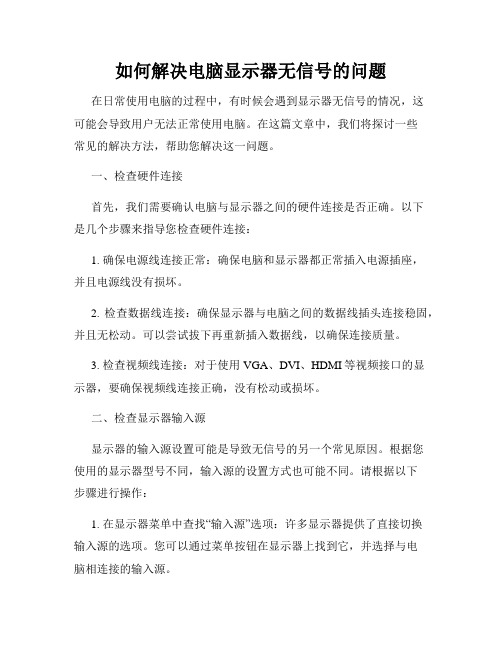
如何解决电脑显示器无信号的问题在日常使用电脑的过程中,有时候会遇到显示器无信号的情况,这可能会导致用户无法正常使用电脑。
在这篇文章中,我们将探讨一些常见的解决方法,帮助您解决这一问题。
一、检查硬件连接首先,我们需要确认电脑与显示器之间的硬件连接是否正确。
以下是几个步骤来指导您检查硬件连接:1. 确保电源线连接正常:确保电脑和显示器都正常插入电源插座,并且电源线没有损坏。
2. 检查数据线连接:确保显示器与电脑之间的数据线插头连接稳固,并且无松动。
可以尝试拔下再重新插入数据线,以确保连接质量。
3. 检查视频线连接:对于使用VGA、DVI、HDMI等视频接口的显示器,要确保视频线连接正确,没有松动或损坏。
二、检查显示器输入源显示器的输入源设置可能是导致无信号的另一个常见原因。
根据您使用的显示器型号不同,输入源的设置方式也可能不同。
请根据以下步骤进行操作:1. 在显示器菜单中查找“输入源”选项:许多显示器提供了直接切换输入源的选项。
您可以通过菜单按钮在显示器上找到它,并选择与电脑相连接的输入源。
2. 自动切换输入源模式:一些显示器会自动识别输入信号源,并自动切换到相应的输入模式。
您可以尝试重新启动电脑,看看显示器是否能自动切换到正确的输入源。
三、重新启动电脑如果以上方法都没有解决您的问题,那么您可以尝试重新启动电脑。
重新启动可以帮助解决一些软件相关的问题,例如图形驱动程序异常或操作系统冲突。
这里是一些步骤来重新启动电脑:1. 关闭电脑:点击“开始菜单”,选择“关机”选项,然后选择“关闭”。
2. 断开电源线:在关闭电脑后,拔下电源线,等待大约30秒钟。
3. 重新插入电源线,并打开电脑:再次插入电源线,然后按下电源按钮打开电脑。
四、检查显卡和驱动程序如果您的电脑存在显卡故障或者驱动程序异常的情况,也可能导致无信号问题。
以下是一些步骤来检查显卡和驱动程序:1. 确认显卡插槽连接:检查显卡是否牢固插入在主板插槽中,没有松动。

台式机显示无信号输入该怎么办呢我的台式机自从开机后就一直显示无信号输入,该怎么办呢?下面由店铺给你做出详细的台式机显示无信号输入解决方法介绍!希望对你有帮助!台式机显示无信号输入解决方法一:1.重新插显卡和内存,如果你快过保修期的话就拆吧。
不过你要是不想没保的话打客服电话吧。
2.显示器与显卡接触不良呀,你另拿一个显示器插上也是这样的吗?3. 如果电源正常,机箱能开机的话,检查一下显卡。
4.检查显卡连接电脑数据线。
检查显卡是否插牢5.您提的问题很常见,我们是经常遇到,不要担心,一般是内存问题,只要将内存取下,将内存用细毛刷清除干净,特别是金手指要擦干净,不要有一点杂物,再安上去就好了,实在不行,换另一个内存槽试一试,另外,如果是独立显卡的机器,有可能显卡,同样方法处理,"显示器上显示无信号输入"一般显示器开机,主机没有开时都这样, "鼠标也能发光"有些主板只要加电,无论开机与否,就可使鼠标发光, "我经过多次强制重启,又能进入系统了" 足以说明您的机器是内存或显卡接触不太好,没有大问题,特别注意,要打开机箱前,拿掉电源线(不是关掉插座上的电源开关),多次按机箱上电源开关进行放电,手触摸机箱金属外壳一会,再进行操作.6.有独立显卡的话再插一次看看,没有的话把后面的线重插!!以上是不同的原因!台式机显示无信号输入解决方法二:必然是没有视频信号输入啊。
而你移动连接线就好了。
那可以肯定,您的电脑的主机和显示器的连接线有问题。
可以着重从线的连接头(接触不良) 线(是否有断)来排查问题。
台式机显示无信号输入解决方法三:1、电脑主机未开机2、电脑主机与显示屏链接线没查3、电脑主机安装有独立显卡、但是视频线查到了主机上边集成显卡上4、电脑系统出问题无法启动5、电脑内存调出故障、可以拔掉以后用橡皮擦擦金手指、再安装上试试。

电脑开机无输入信号的问题可能由多种原因引起,以下是一些可能的解决方法,你可以根据具体情况逐一尝试:1.检查显示器和连接线:▪确保显示器电源打开,并且连接线牢固。
可以尝试更换显示器和连接线,排除硬件故障。
▪确保连接线插入正确的端口,例如 HDMI、DVI 或 VGA 等。
2.检查电脑硬件连接:▪确保电脑主机的电源线和其他必要的连接都正确插入。
▪检查显卡是否牢固插入主板插槽。
3.重新启动电脑:▪尝试重新启动电脑,有时候问题可能会在重启后解决。
4.检查显示器输入源:▪在显示器上切换输入源,确保选择了正确的输入源(例如,从 HDMI 切换到 VGA)。
5.检查显卡驱动:▪更新或重新安装显卡驱动。
你可以从显卡厂商的官方网站下载最新的驱动程序。
6.进入安全模式:▪尝试进入安全模式,看看是否能够正常显示。
如果可以,可能是某个驱动程序或软件引起的问题。
7.检查硬件故障:▪检查显卡、内存条等硬件是否存在故障。
可以尝试将这些硬件重新插拔一次。
8.BIOS/UEFI设置:▪进入计算机的BIOS/UEFI设置,确保相关设置正确。
有时候可能需要将一些设置重置为默认值。
9.测试备用显示器和显卡:▪如果可能的话,尝试使用另一台显示器或者另一块显卡,以确定是硬件问题还是其他原因导致的。
10.专业帮助:▪如果上述方法都无法解决问题,可能需要寻求专业技术支持,特别是如果硬件出现故障可能需要修理或更换。
请注意,这些建议是通用性的,实际问题可能因电脑型号、硬件配置和使用环境的不同而有所差异。
如果你不确定如何操作,最好寻求专业人士的帮助。

如何解决电脑显示器无信号的问题在使用电脑时,有时候我们可能会遇到电脑显示器无信号的问题,即使电脑工作正常,却无法在显示器上看到图像。
这种问题常常让人困扰,但实际上,有一些简单的方法可以尝试来解决这个问题。
本文将介绍几种常见的解决方法,供您参考。
1. 检查连接线首先要检查的是连接电脑和显示器的连接线。
确保连接线插入正确的接口,并且连接牢固。
有时候,连接线可能松动或者插错接口会导致显示器无信号的问题。
如果连接线插入正确的接口,您还可以尝试重新插拔连接线,以确保连接稳定。
2. 调整输入信号选项如果确认连接线没有问题,可以尝试调整输入信号选项。
有些显示器可以切换输入信号,例如从HDMI切换到VGA或者反之。
通过按下显示器上的菜单按钮,您可以找到输入信号选项,并进行调整。
3. 重启电脑和显示器重启电脑和显示器是解决问题的常见方法之一。
有时候,电脑或者显示器在长时间使用后会出现一些未知的错误,重启可以帮助清除这些错误。
请先关闭电脑,然后关闭显示器的电源,等待几分钟后,再打开电脑和显示器。
这个简单的操作可能会解决显示器无信号的问题。
4. 检查显示器电源和亮度调节确保显示器的电源开关处于打开状态,并且电源线插入插座。
有时候,电源开关可能会被意外关闭,导致显示器无信号。
另外,还要检查显示器的亮度调节,确保亮度设置适中,不要过于暗或者过于亮。
5. 更换显示器或者显卡如果上述方法无效,您可以考虑更换显示器或者显卡。
有时候,显示器或者显卡可能出现硬件问题,导致无法正常显示图像。
可以尝试将显示器连接至其他电脑,或者将电脑连接至其他显示器,以确定是显示器还是显卡出现了问题。
6. 寻求专业帮助如果您经过以上尝试仍然无法解决问题,那么建议寻求专业帮助。
可以联系电脑维修专家或者相关的售后服务中心。
他们有更高级的工具和技术,可以帮助您找到问题的根源,并进行修复。
总结:无信号的电脑显示器问题可能由多种因素引起,包括连接线的松动、输入信号选项错误、电源问题以及硬件故障等。

如何解决电脑显示器无信号问题电脑显示器无信号问题是让人非常头疼的一个困扰,尤其是对于经常使用电脑的人来说,这个问题不仅浪费时间,而且会严重影响工作效率。
不过别担心,下面我将为大家分享几种解决电脑显示器无信号问题的有效方法,希望能帮到大家。
首先,我们可以从硬件方面排查问题。
请确保主机和显示器都已经连接正确并牢固。
检查主机与显示器之间的连接线是否插紧,如果是插拔式连接线,请尝试重新插拔几次以确保接触良好。
同时,还要确保主机电源线和显示器电源线都已经插好并连接到电源插座上,排除电源问题对显示器的影响。
如果以上方法仍然没有解决问题,我们可以尝试重新设置显示器的输入信号源。
你可以通过按下显示器右侧或背面的功能按钮,进入显示器的菜单界面。
然后找到“输入源”或“信号源”选项,在其中选择正确的信号源。
一般来说,主机使用HDMI或VGA接口连接显示器,所以应该选中相应的选项,这样就能够确保信号源设置正确。
如果问题依然存在,我们可以检查显卡驱动程序是否有更新。
在电脑的控制面板或者显卡的官方网站上,你可以找到最新的显卡驱动程序,并进行安装。
有时候,旧版本的显卡驱动程序可能会导致显示器无信号问题,所以及时更新驱动程序是一个解决该问题的有效方法。
此外,还可以尝试重启电脑和显示器。
有时候,计算机或者显示器因为一些未知的原因而出现问题,通过重新启动两者,可以清除一些暂时性的故障。
最后,如果以上方法都无法解决问题,那么我们可以考虑更换连接线或者显示器。
有时候,故障可能出现在连接线上,更换一个新的连接线可能能够解决问题。
如果还是没有作用,那么可能是显示器本身的问题,可以考虑联系售后服务或专业维修人员进行检修。
总结起来,解决电脑显示器无信号问题的方法有:检查硬件连接、重新设置信号源、更新显卡驱动程序、重启电脑和显示器以及更换连接线或显示器。
希望以上方法能够帮助到大家解决问题,让我们的使用更加顺畅高效。
记得根据具体问题具体分析,找到合适的解决方案,祝大家工作愉快!。

电脑中的显示器无信号怎么办在我们使用电脑的过程中,可能会遇到显示器无信号的情况,这会让人感到十分困扰。
别着急,下面让我们一起来逐步排查和解决这个问题。
首先,我们需要检查一下显示器与电脑主机之间的连接是否正常。
这包括检查数据线是否插紧,插头是否有松动、损坏或者弯曲的针脚。
如果使用的是 VGA 数据线,还需要注意螺丝是否拧紧。
如果是 HDMI 或者 DP 数据线,同样要确保插头完全插入接口。
有时候,简单的重新插拔数据线就能解决问题。
接下来,查看显示器的电源是否接通并且正常工作。
确认显示器的电源指示灯是否亮起,如果没有亮,可能是电源线没有插好或者电源插座出现了问题。
此外,还可以尝试更换一个电源插座,以排除插座故障的可能性。
电脑主机的硬件问题也可能导致显示器无信号。
比如,显卡可能出现了故障。
如果电脑使用的是独立显卡,可以先尝试将数据线连接到主板上的集成显卡接口,看看是否能显示画面。
如果能显示,那么很可能是独立显卡出了问题。
这时候,可以检查显卡是否插好,金手指是否有氧化现象。
如果有氧化,可以使用橡皮擦轻轻擦拭金手指,去除氧化层后再重新插入显卡。
内存故障也可能引发显示器无信号。
可以尝试拔掉内存条,用干净的橡皮擦擦拭金手指,然后重新插入内存条。
如果有多个内存条,可以依次单独插入每个内存条,以确定是否有某个内存条出现了问题。
另外,CPU 故障或者安装不当也会导致这种情况。
检查 CPU 是否安装正确,风扇是否正常运转。
如果 CPU 温度过高,电脑可能会自动关机或出现无信号的情况。
除了硬件方面,软件问题也不容忽视。
有时候,系统更新或者驱动程序的错误安装可能会导致显示异常。
可以进入安全模式,卸载最近安装的显卡驱动程序,然后重新安装官方的稳定版本驱动。
还有一种情况是 BIOS 设置错误。
可以尝试重置 BIOS 设置为默认值。
具体操作方法可以参考主板的说明书。
如果电脑之前正常运行,突然出现显示器无信号的情况,还可以考虑是否是电脑中了病毒或者恶意软件。
电脑开机显示器无信号引言在日常使用电脑的过程中,经常会遇到电脑开机后显示器无信号的问题。
这种情况不仅令人困扰,还会影响我们正常的工作和娱乐。
本文将介绍可能导致电脑开机显示器无信号的原因,并提供一些解决方案,希望能帮助读者解决这个问题。
1. 硬件连接问题当电脑开机时,如果显示器没有信号,首先应该检查硬件连接是否正常。
以下是可能导致显示器无信号的几个常见问题。
1.1 电源线未连接或松动首先,检查电源线是否连接到显示器和电源插座,并确保插头牢固。
有时,由于不慎触碰或其它原因,电源线可能会松动,导致显示器无法正常工作。
1.2 数据线未连接或松动除了电源线外,还要检查数据线是否连接到电脑和显示器,并确保连接牢固。
数据线不完全插入或有松动可能导致显示器无信号。
1.3 显卡连接问题如果您正在使用独立显卡,可以检查显卡是否正确插入主板插槽,并确保插槽卡扣锁住。
如果显卡未正确安装,可能导致显示器无法接收到信号。
2. 显示器设置问题除了硬件连接问题外,显示器本身的一些设置也可能导致显示器无信号的问题。
以下是几种常见的显示器设置问题。
2.1 输入信号选择错误现代显示器通常具有多个输入信号选项,如VGA、HDMI、DP等。
如果您的显示器配置有多个输入选项,请确保选择正确的输入信号。
错误的输入信号选择可能导致显示器无法显示正常图像。
2.2 分辨率设置错误有时,如果您的计算机分辨率设置超出了显示器的支持范围,显示器可能无法正常显示图像。
您可以尝试将计算机分辨率设置为显示器支持的范围内,以解决这个问题。
2.3 显示器电源设置显示器的电源设置也可能导致无信号问题。
请确保显示器已经打开,并且没有设置错误的节能模式或睡眠模式。
有些显示器可能会在长时间没有活动的情况下进入睡眠模式,这样就无法接收到来自计算机的信号。
3. 显卡驱动问题显卡驱动程序是计算机和显示器之间传输信号所必需的组件。
如果驱动程序安装不正确或已过时,可能导致显示器无信号。
解决电脑显示器无信号的处理方法在使用电脑时,有时我们可能会遇到显示器无信号的问题,这给我们的工作和娱乐带来了很大的困扰。
本文将介绍一些解决电脑显示器无信号问题的方法,帮助您快速解决这一问题。
一、检查连接线首先,我们需要检查连接电脑和显示器的线缆是否连接良好。
请确保电源线和视频线都插紧,并且没有松动或损坏的情况。
如果发现线缆有问题,可以尝试更换一根新的线缆。
二、调整显示器输入源如果连接线没有问题,我们可以尝试调整显示器的输入源。
有时候,显示器的输入源设置不正确可能导致无信号问题。
您可以按照以下步骤进行操作:1. 打开显示器菜单,找到输入源选项。
2. 确保选择的输入源与您连接的电脑相匹配。
例如,如果您使用的是HDMI线连接电脑和显示器,那么您需要选择HDMI输入源。
3. 如果您不确定应该选择哪个输入源,可以尝试依次选择每个选项,直到找到正确的输入源。
三、重启电脑和显示器有时候,电脑和显示器之间的通信问题可能导致显示器无信号。
您可以尝试重启电脑和显示器来解决这个问题。
具体步骤如下:1. 关闭电脑和显示器的电源。
2. 拔掉电脑和显示器的电源线,并等待几分钟。
3. 插上电源线,重新启动电脑和显示器。
四、检查显卡显示器无信号问题有可能是由于显卡故障引起的。
您可以按照以下步骤检查显卡是否正常工作:1. 关闭电脑,并断开电源。
2. 打开电脑主机箱,找到显卡插槽。
3. 将显卡从插槽上取下,然后再重新插入。
4. 确保显卡插槽连接牢固,并且显卡电源线正常连接。
五、尝试外接显示器如果您有外接显示器的条件,可以尝试将电脑连接到另一台显示器上,以确定是否是显示器本身的问题。
如果连接到外接显示器后可以正常显示,那么问题很可能是原显示器的故障。
六、寻求专业帮助如果您经过以上方法仍然无法解决显示器无信号问题,那么可能需要寻求专业帮助。
您可以咨询电脑维修专家或者联系显示器的售后服务,以获取更进一步的帮助。
总结:通过检查连接线、调整显示器输入源、重启电脑和显示器、检查显卡、尝试外接显示器等方法,我们可以解决电脑显示器无信号的问题。
前段时间,遇到这样的问题:电脑开机后,显示器显示无信号,主机运行正常,风扇在转,连接线也重新插过。
是什么原因造成电脑显示器无信号?经过研究,我们发现了电脑显示器无信号的解决办法,希望对大家有所帮助。
电脑显示器无信号的解决方法(一):注意:如果VGA线连接有问题,换个插好就行。
看看主板、显卡、显示器相关电容有没有起鼓。
第1步:首先检查电脑的外部接线是否接好,把各个连线重新插一遍,看故障是否排除。
第2步:如果故障依旧,接着打开主机箱查看机箱内有无多余金属物,或主板变形造成的短路,闻一下机箱内有无烧焦的糊味,主板上有无烧毁的芯片,CPU周围的电容有无损坏等。
第3步:如果没有,接着清理主板上的灰尘,然后检查电脑是否正常。
第4步:如果故障依旧,接下来拔掉主板上的Reset线及其他开关、指示灯连线,然后用改锥短路开关,看能否能开机。
第5步:如果不能开机,接着使用最小系统法,将硬盘、软驱、光驱的数据线拔掉,然后检查电脑是否能开机,如果电脑显示器出现开机画面,则说明问题在这几个设备中。
接着再逐一把以上几个设备接入电脑,当接入某一个设备时,故障重现,说明故障是由此设备造成的,最后再重点检查此设备。
第6步:如果故障依旧,则故障可能由内存、显卡、CPU、主板等设备引起。
接着使用插拔法、交换法等方法分别检查内存、显卡、CPU等设备是否正常,如果有损坏的设备,更换损坏的设备。
第7步:如果内存、显卡、CPU等设备正常,接着将BIOS放电,采用隔离法,将主板安置在机箱外面,接上内存、显卡、CPU等进行测试,如果电脑能显示了,接着再将主板安装到机箱内测试,直到找到故障原因。
如果故障依旧则需要将主板返回厂家修理。
第8步:电脑开机无显示但有报警声,当电脑开机启动时,系统BIOS开始进行POST(加电自检),当检测到电脑中某一设备有致命错误时,便控制扬声器发出声音报告错误。
因此可能出现开机无显示有报警声的故障。
对于电脑开机无显示有报警声故障可以根据BIOS报警声的含义,来检查出现故障的设备,以排除故障。
电脑中的显示器无信号输入怎么办在我们日常使用电脑的过程中,可能会突然遇到显示器无信号输入的情况,这无疑会让人感到十分困扰。
别着急,下面我们就来详细探讨一下这个问题的可能原因以及相应的解决办法。
首先,让我们来看看硬件方面的原因。
连接问题是最常见的情况之一。
检查显示器与电脑主机之间的连接线是否松动。
这包括 VGA 线、HDMI 线、DVI 线等,不同的接口类型对应不同的连接线。
如果是松动了,重新插紧,确保连接牢固。
有时候,连接线本身可能出现损坏,比如线芯断裂或者接口磨损。
此时,尝试更换一根新的连接线,看看是否能解决问题。
显卡故障也可能导致显示器无信号输入。
如果电脑使用的是独立显卡,检查显卡是否插好。
可以将显卡拔出,用橡皮擦轻轻擦拭金手指部分,去除上面的氧化层,然后重新插入插槽。
如果显卡损坏,可能需要更换新的显卡。
内存问题也不容忽视。
内存接触不良或者损坏可能会影响电脑的正常启动,从而导致显示器无信号。
同样,可以将内存条拔出,清理金手指后重新插入。
接下来是主板的问题。
主板故障可能会影响各个硬件之间的通信,导致显示器无法接收到信号。
这种情况下,可能需要专业的维修人员进行检测和维修。
电源问题也有可能。
电源功率不足或者电源故障,可能无法为电脑各个部件提供稳定的电力支持,从而引发显示器无信号的问题。
检查电源是否正常工作,是否能提供足够的功率。
再来说说软件方面的原因。
驱动程序问题是比较常见的。
显卡驱动程序损坏、过时或者不兼容,都可能导致显示异常。
可以进入安全模式,卸载显卡驱动程序,然后重新安装最新的适配驱动。
操作系统故障也可能导致显示器无信号。
系统文件损坏、病毒感染等都可能影响电脑的正常运行。
这种情况下,可以尝试使用系统还原功能或者重装操作系统。
BIOS 设置错误也可能是原因之一。
比如,错误地设置了显卡的相关参数。
可以尝试恢复 BIOS 的默认设置。
另外,还有一些其他可能的因素。
显示器本身可能存在故障。
可以将显示器连接到其他电脑上进行测试,如果在其他电脑上也无法正常显示,那很可能是显示器出了问题,需要维修或更换。
电脑显示器显示“无信号输入”的解决
电脑出了故障情况如下:电脑显示器无信号输入,但是主机和显示器都通电也能工作(就是不显示),主机(电脑)开的时候没叽的那种自检的响声了。
我该怎么解决这个问题?高手请教!
我推测可能是显卡问题或者显示器连接显卡数据线故障。
你可以这样操作:断电源,摇几下连显卡的视频线,试试。
不行的话继续:开机箱拔、插显卡一次。
还是不行现在更换一条显示器数据线,先将数据线问题排除。
再不行,能找到一显卡,代用,(哪怕是最低级的显卡),试一下。
确认:显卡是好的就是显示器的问题了(百分之几的可能),其次内存条可能也有问题。
你如果有两根内存的,依次换边或则取下一根试试,然后把条子擦擦干净。
再插上去!以上以上对你有帮助。
如仍由疑问,建议到本站在线问答提问。